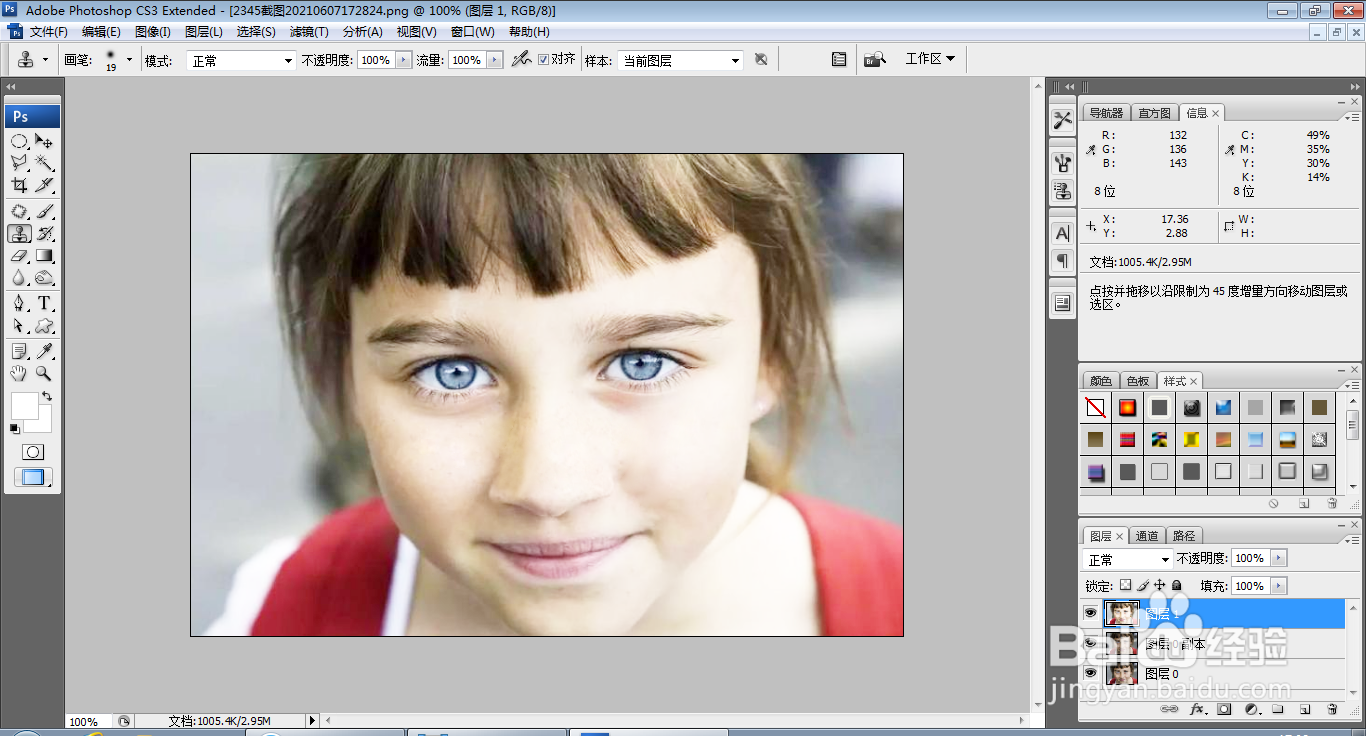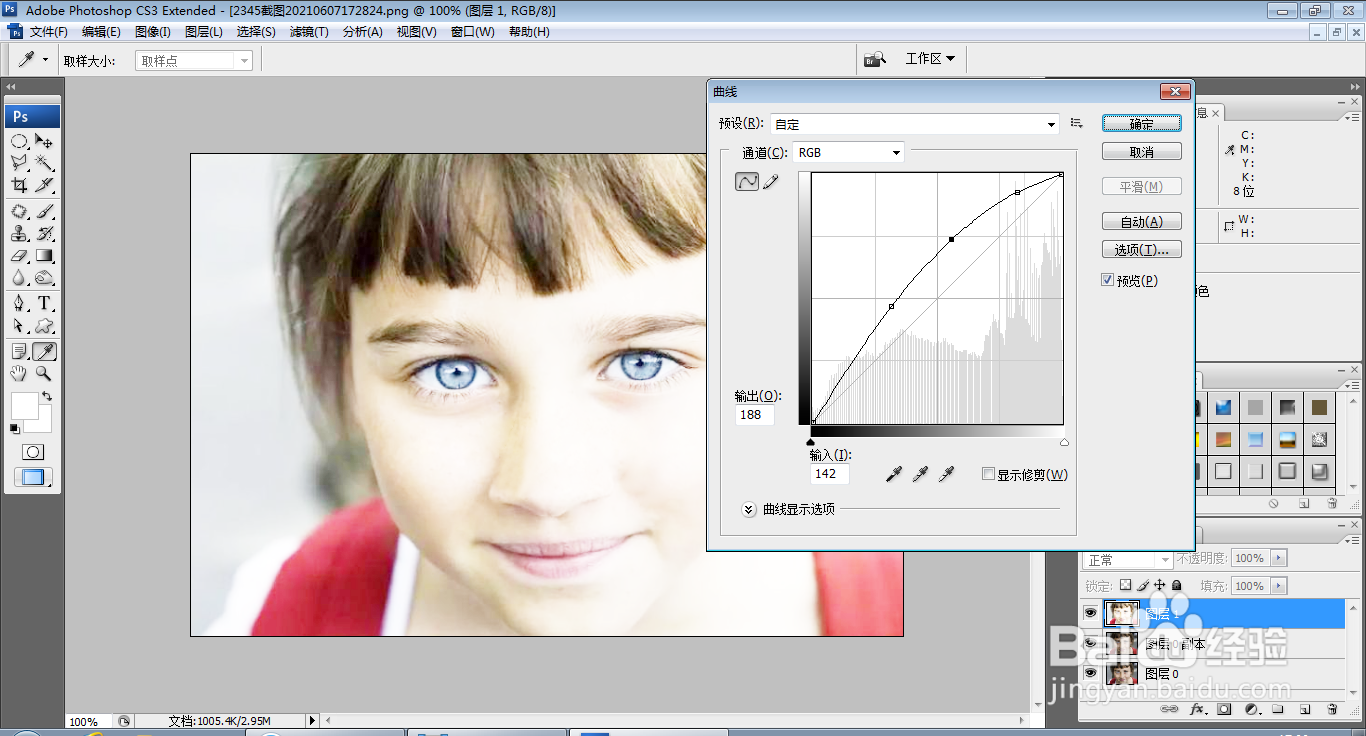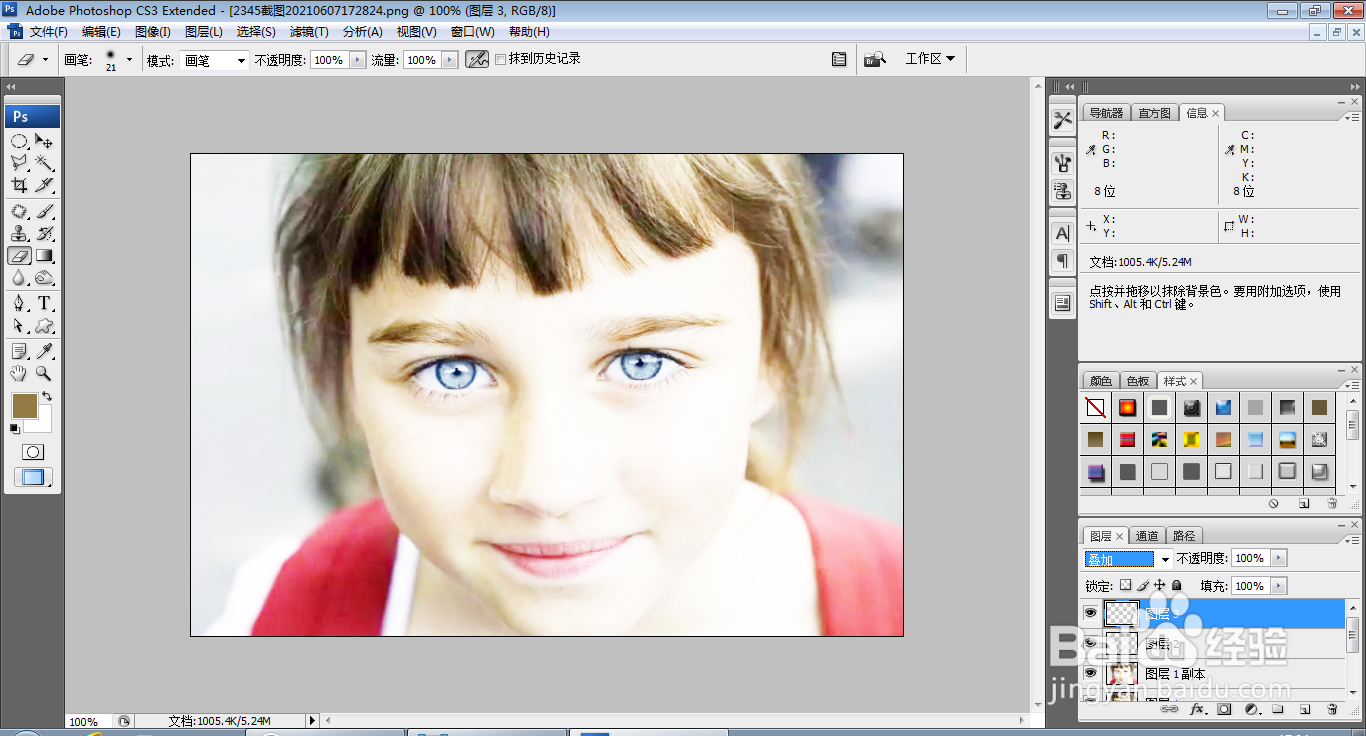1、打开PS,按ctrl+O打开一张图片,如图
2、复制图层副本,设置图层混合模式为滤色,如图
3、按ctrl+Alt+shift+E盖印图层,如图
4、选择仿制图章工具,按alt键对皮肤取样,然后涂抹皮肤,如图
5、按ctrl+M打开曲线对话框,将曲线节点向上调整,如图
6、复制图层副本,设置图层混合模式为叠加,如图
7、新建图层,设置前景色为深红色,选择画笔工具涂抹嘴唇,设置图层混合模式为柔光,如图
8、再次新建图层,设置前景色为深棕色,选择画笔工具,在女性的眉毛上涂抹,设置图层混合模式为叠加,如图
9、按ctrl+Alt+shift+E盖印图层,复制图层副本,设置图层混合模式为柔光,如图
10、选择横排文字工具,输入字体,调整字号大小,字体颜色,如图